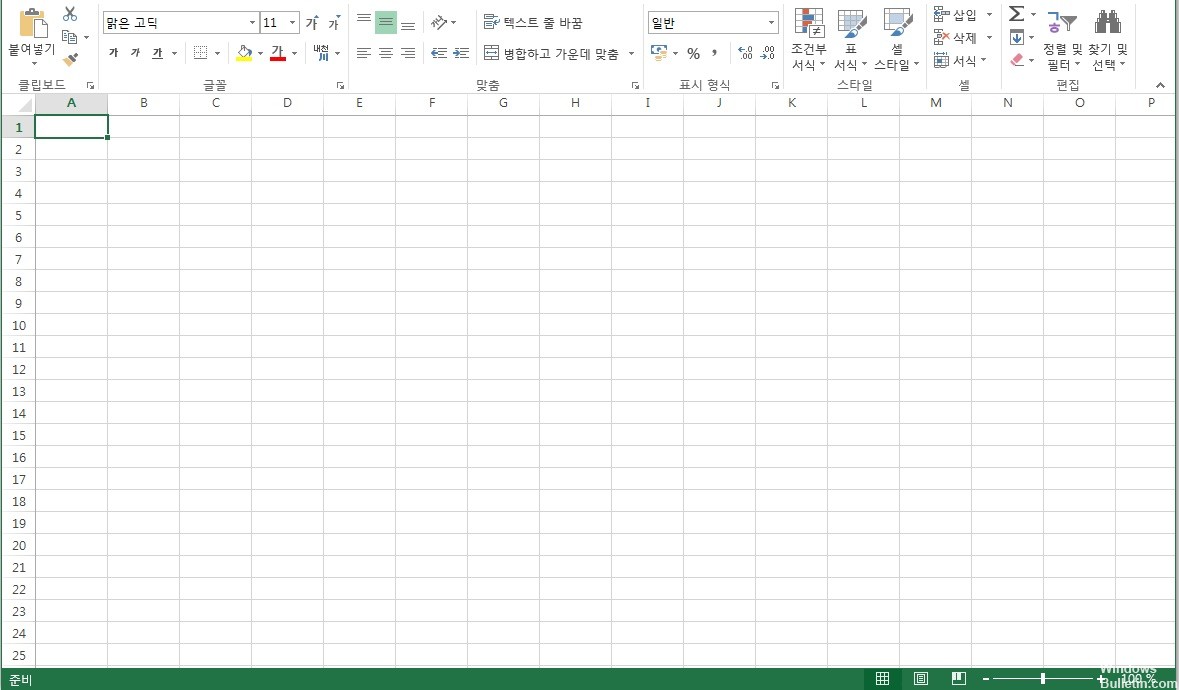Par défaut, un classeur Excel affiche une barre de défilement horizontale et verticale qui vous permet de faire défiler les données dans la feuille de calcul.
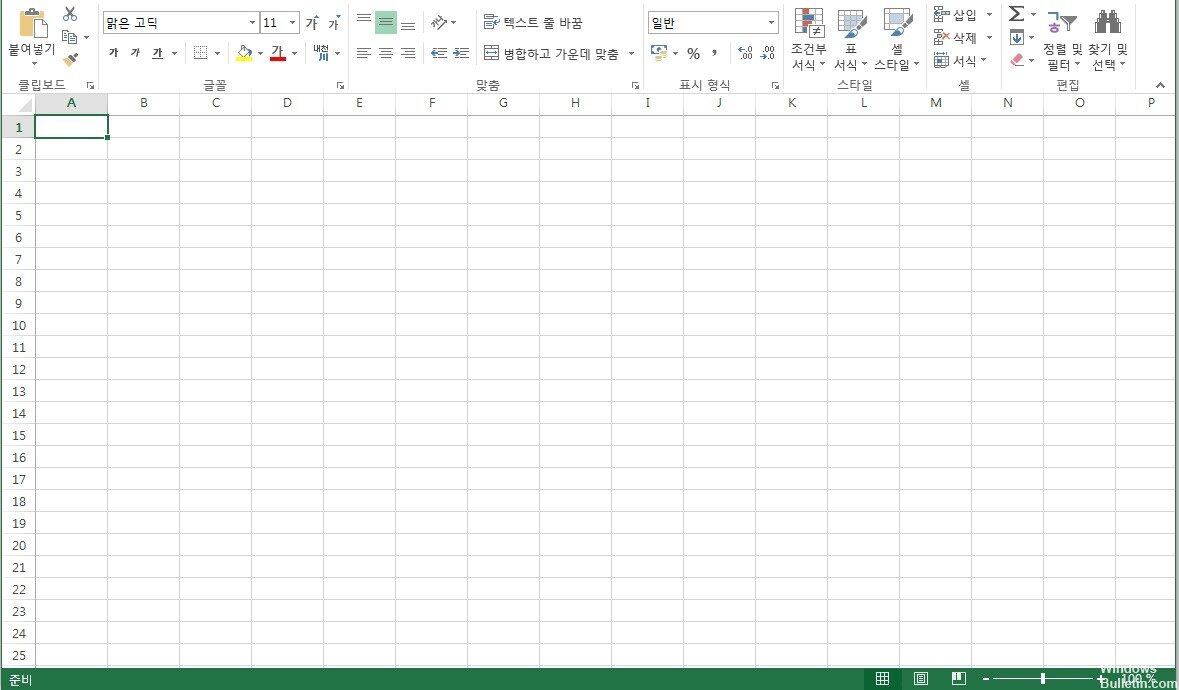
Desplazarse en Excel se refiere a desplazarse hacia arriba, hacia abajo o hacia los lados a través de una hoja de trabajo con barres de desplazamiento, teclas de flecha en el teclado o la rueda de desplazamiento del mouse. De manera predeterminada, Excel muestra barras de desplazamiento horizontales y verticales en la parte inferior derecha de la pantalla de Excel, pero puede ocultarlas.
Restaurer la barre de défilement dans Excel
- Cliquez sur le menu Fichier puis sur Options.
- Dans la barre latérale, sélectionnez Avancé.
- Faites défiler jusqu'à la section Options d'affichage de ce livre.
- Assurez-vous que Afficher la barre de défilement horizontale et Afficher la barre de défilement verticale sont sélectionnés.
- Cliquez sur OK.
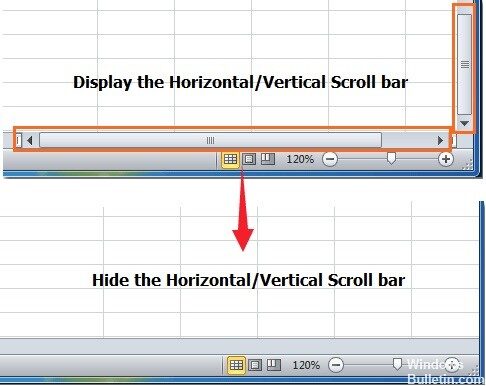
Supprimer la dernière ligne active
Comme vous ne pouvez pas être sûr que les autres lignes entre la dernière ligne avec des données correctes et la dernière ligne activée n'ont pas été activées, supprimez toutes les lignes en dessous de vos données et la dernière ligne activée.
- Sélectionnez les lignes à supprimer. Sélectionnez l'en-tête de ligne avec la souris ou appuyez sur Maj + Espace sur le clavier.
- Cliquez avec le bouton droit sur l'en-tête de l'une des lignes sélectionnées pour ouvrir le menu contextuel.
- Choisissez Supprimer pour supprimer les lignes sélectionnées.
Maximiser la barre de défilement
Si la barre de défilement a été minimisée pour afficher un maximum de cellules, elle est masquée tant que la procédure n'est pas inversée. Par conséquent, dans cette étape, nous maximiserons la barre de défilement. Pour ça:
- Démarrez Excel et ouvrez la feuille de calcul où le décalage est manquant.
- En bas à droite, cochez "Trois points horizontaux" à côté du bouton "Ajouter".
- Si les points sont présents, cela signifie que la barre de défilement a été réduite.
- Cliquez et maintenez sur les "Trois points horizontaux" et faites-le glisser vers la gauche pour afficher à nouveau la barre de défilement.
Pose de carrelage
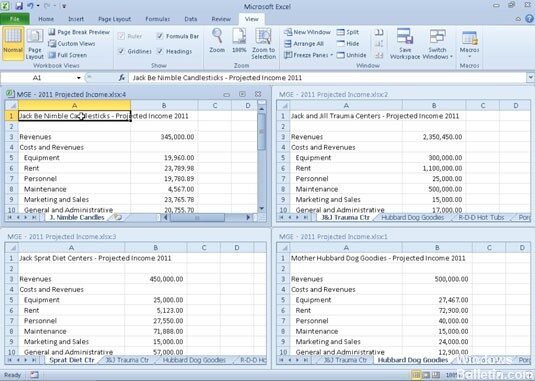
Il semble y avoir un bogue avec certaines versions du programme où la barre de défilement pourrait se perdre si les tuiles ne sont pas disposées. C'est pourquoi nous allons organiser les tuiles dans cette étape. Pour ça:
- Cliquez sur l'onglet "Affichage" et sélectionnez l'option "Tout organiser".
- Cliquez sur "Mosaïque" et sélectionnez "OK" pour enregistrer les modifications.
- Vérifiez si le problème persiste.
https://superuser.com/questions/1302904/ms-excel-scroll-bar-disappeared